硬件配置,图文详解怎么查看电脑硬件配置的好坏
- 2018-04-09 09:27:24 分类:win7
电脑配置的好坏直接影响电脑的使用,要知道一台电脑的价值高低,首先得看它的配置高配置的电脑用起来得心应手,特别是玩游戏没有高配置玩起来不流畅,那么怎么查看电脑硬件配置的好坏?下面,小编给大家带来了电脑硬件配置的好坏的操作图文。
现在买电脑的人越来越多,但是懂电脑的人越来越少,买电脑的时候看到电脑的配置也不知道配置是好还是差,众所周知电脑的配置,主要看CPU、显卡、主板、内存、硬盘、显示器等,而笔记本的话就看它的品牌就行了。下面,小编给大家查看电脑硬件配置的好坏的操作。
怎么查看电脑硬件配置的好坏
按:Win + R 组合快捷键,打开运行,然后键入命名 msinfo32.exe
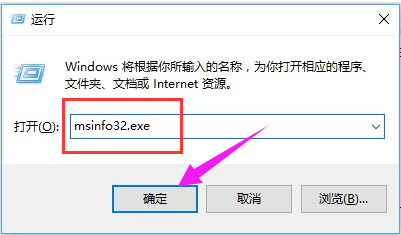
硬件配置示例1
然后按下回车键或直接点击下方的“确定”,就可以打开计算机系统信息界面了,这里可以看到详细的电脑配置信息,包括操作系统信息、处理器等信息
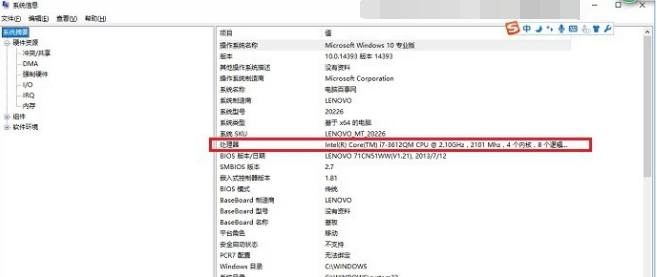
电脑硬件示例2
再次打开运行界面,输入 dxdiag 命令打开,之后就可以打开Direct诊断工具,在【系统】选项下,可以查看电脑CPU、内存、系统等电脑配置信息。
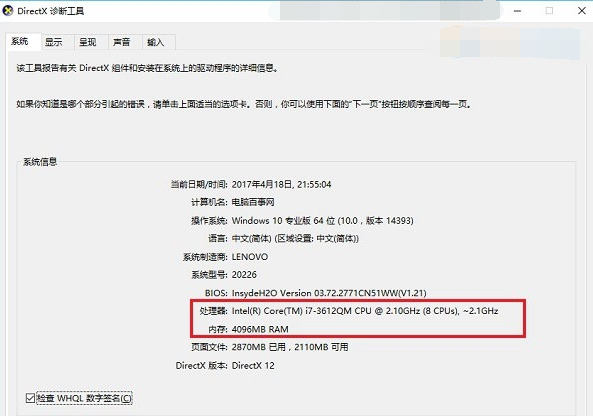
硬件配置示例3
在Direct诊断工具里切换到“显示”选项卡,可以查看到电脑显卡的信息
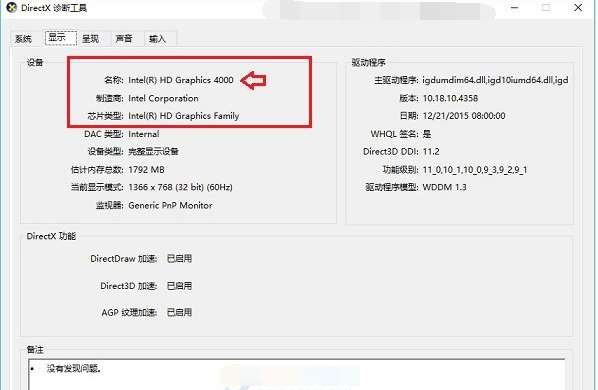
电脑硬件示例4
方法二:
下载安装【鲁大师】工具,下载后安装,安装成功后,打开鲁大师,然后点击顶部的【硬件检测】,之后软件就能识别出详细的电脑配置信息了
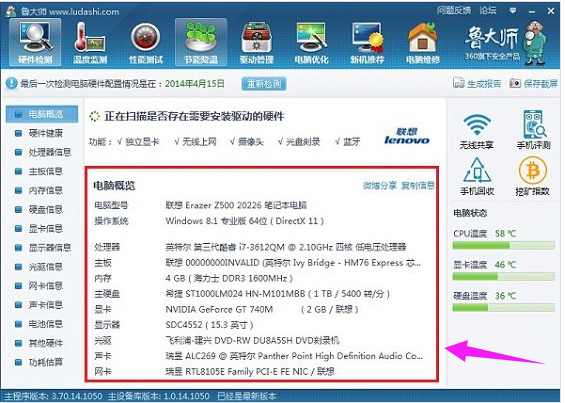
电脑示例5
以上就是查看电脑硬件配置的好坏的操作。